
Kuidas Kafkat installida?
Kafka on hajutatud voogesituse platvorm. See aitab dokumentide voogude avaldamisel ja tellimisel. Kafkat kasutatakse tavaliselt reaalajas voogedastustorustike ehitamiseks, mis koguvad usaldusväärselt andmeid erinevate süsteemide ja rakenduste vahel. Samuti võib see aidata luua reaalajas voogesituse rakendusi, mis aitavad andmevooge muuta või muudatusi teha. Kafka võimaldab salvestada dokumendivooge eri kategooriates, mida nimetatakse teemadeks. Iga kirje koosneb võtmest, väärtusest ja ajatemplist. Sellel on neli peamist komponenti nagu tootja API, tarbija API, Streams API ja Connector API. See kasutab TCP-protokolli, mis on hea suhtlus suure jõudlusega klientide ja serverite vahel. Kafka installimiseks võib toimuda järgmiselt.
Installige Kafka Windows OS-i
Kafka installimiseks Windowsi järgige järgmisi samme:
1. samm. Laadige loomapidaja alla järgmiselt lingilt: HTTP: //zookeeper.apache.org/releases.html
Kui see on tehtud, laadige Kafka alla järgmiselt lingilt: http://kafka.apache.org/downloads.html
Laadige JRE oma opsüsteemi ja protsessori arhitektuuri järgi alla ka allpool olevalt lingilt: http://www.oracle.com/technetwork/java/javase/downloads/jre8-downloads-2133155.html
2. samm. JDK häälestus-
Käivitage JRE installimine ja klõpsake siis ruutu „Muuda sihtkoha kausta”. Nüüd klõpsake nuppu Install.
Kui see on tehtud, muutke kataloog kausta nimes tühikuteta teele.

3. samm. Kui see on tehtud, avage keskkonnamuutujad juhtpaneelil -> Süsteem -> Täpsemad süsteemiseaded -> Keskkonnamuutujad.
4. samm. Klõpsake vahekaardil Kasutaja muutuja nuppu Uus kasutaja muutuja ja tippige siis muutuja nime JAVA_HOME. Sisestage oma JRE tee jaotises Muutuja väärtus. See peaks olema järgmine:
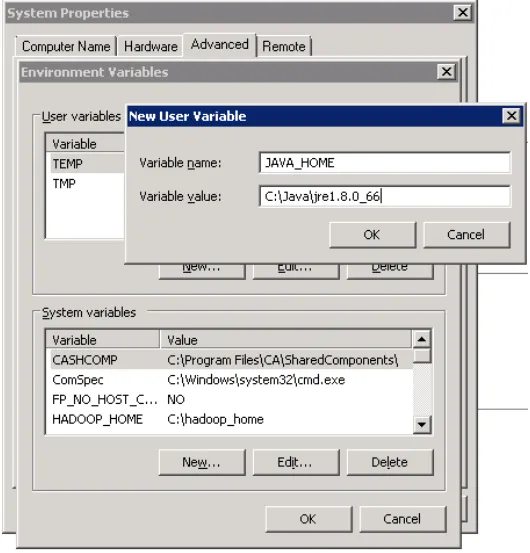
5. samm. Nüüd klõpsake nuppu OK.
6. samm. Teekonna muutuja otsimiseks avage dialoogiboksis „Keskkonna muutuja” jaotises „Süsteemi muutuja”.
7. samm. Redigeerige tee ja tippige sinna kirjutatud teksti lõppu „;% JAVA_HOME% \ bin”, nagu ka allpool toodud pildil:
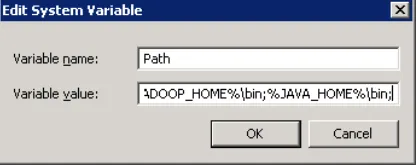
8. samm. Kui soovite kontrollida, kas Java on õigesti installitud, avage käsk Command Prompt ja tippige 'java - version'. Ekraanile kuvatakse installitud Java versioon.

Kui näete käsureal ülaltoodud üksikasju, siis olete Java poolel hea.
Kui Java on installitud, saate nüüd liikuda, et teha loomaaedniku seadistamine valmis.
Järgige allolevaid samme, et saada loomapidaja teie süsteemi installitud:
- Avage kataloog, kus asub loomapidaja konfiguratsioonikataloog. See võib olla C: \ zookeeper-3.4.7 \ conf.
- Nüüd nimetage fail “zoo_sample.cfg” ümber “cfg”
- Avage see ümbernimetatud fail Notepadis.
- Leidke ja redigeerige järgmist: dataDir = / tmp / zookeeper kuni \ zookeeper-3.4.7 \ data
- Nii nagu me lisasime keskkonnamuutuja Java jaoks, lisage keskkonnamuutuja ka loomaaedniku jaoks.
- Seadke süsteemimuutuja tee järgmiselt: dataDir = / tmp / zookeeper väärtuseks: \ zookeeper-3.4.7 \ data
- Redigeerige süsteemimuutujat nimega „Path” ja lisage; % ZOOKEEPER_HOME% \ bin;
- Loomaaedniku vaikeport on 2181, mille saab muuta muuks pordiks, minnes failile zoo.cfg.
- Käivitage loomapidaja, avades uue cmd ja tippides 'zkserver'. Näete allpool üksikasju.
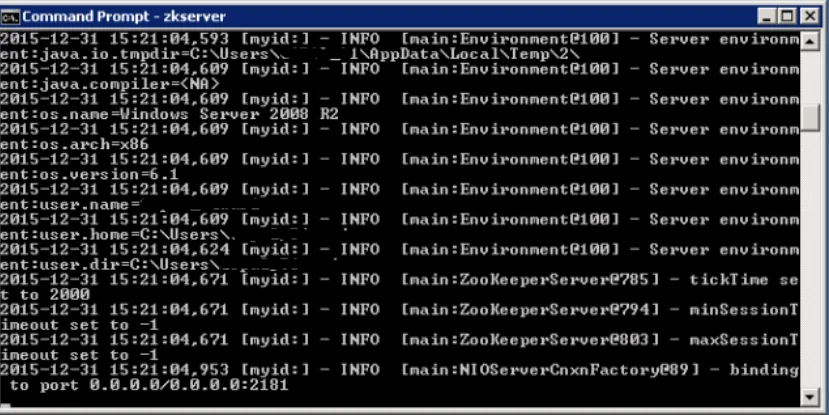
Kui seda ekraani näete, peaksite olema kindel, et Zookeeper on edukalt installitud.
Kafka seadistamine
Kui Java ja Zookeeper on teie süsteemis üles töötatud, saate Kafka seadistada.
- Minge Kafka konfiguratsioonikataloogi.
- Muutke faili “server.properties”.
- Kui see on tehtud, võite leida ja redigeerida rea, kus näete: dirs = / tmp / kafka-logs - log.dir = C: \ kafka_2.11-0.9.0.0 \ kafka-logs
- Kui teil on loomapidaja töös mõnes muus masinas, saate selle tee muuta aadressiks „zookeeper.connect: 2181” kohandatud IP ja pordi ID-ks.
- Kafka vaikesadam on port 9092 ja loomapidajaga ühenduse loomiseks on see 2181.
Kafka serveri käitamine
Kui esmased seadistused on tehtud, saate Kafka serverit hõlpsalt käivitada
Enne Kafka serveri käitamist tuleb veenduda, et loomapidaja eksemplar on töös ja töökorras.
1. Minge Kafka installikataloogi: C: /kafka_2.11-0.9.0.0
2. Avage käsuviip ja vajutage Shift + paremklõps ja valige suvand 'Ava käsuaken siin'.
3. Tippige nüüd. \ Bin \ windows \ kafka-server-start.bat. \ Config \ server.properties ja vajutage sisestusklahvi.
Kui olete selle käivitanud ja kõik on korras, peaks teie ekraan nägema järgmist:
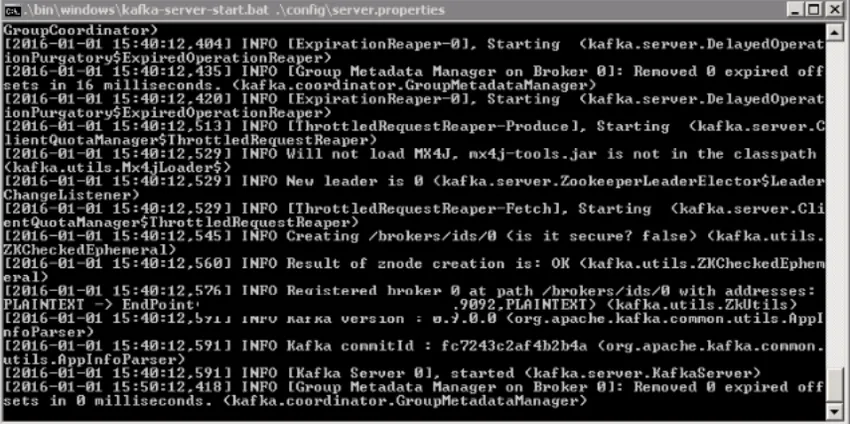
4. Nüüd on teie Kafka server töövalmis. Erinevate sõnumite salvestamiseks saate luua oma teemad. Kui see on tehtud, saate toota ja tarbida andmeid Java või Scala koodist või käivitada otse käsurealt.
Installige Kafka Linuxile
Kafka Linuxi installimiseks toimige järgmiselt.
1. samm. Laadige alla ja ekstraheerige Kafka kahendfailid ja salvestage need kataloogidesse.
2. samm. Kaevandage arhiiv, mille alla laadite, kasutades käsku tar.
3. samm. Kafka konfigureerimiseks minge server.properties. Avage see fail nano-käsu abil ja lisage faili allosas järgmine tekst.
nano ~/Kafka/config/server.properties
delete.topic.enable = true
4. samm. Kui see on tehtud, peab kasutaja looma Kafka teenuste jaoks süsteemiüksuse failid. See aitab teostada tavalisi teenusetoiminguid, näiteks Kafka käivitamine, seiskamine ja taaskäivitamine kooskõlas teiste Linuxi teenustega. Loomaaednik on teenus, mida Kafka kasutab oma klastri ja konfiguratsioonide haldamiseks.
5. samm . Loomaaedniku jaoks üksusfaili loomine toimub järgmiselt.
sudo nano /etc/systemd/system/zookeeper.service
6. samm. Kui see loomaaiapidaja fail on loodud, kleepige see allpool:
(Unit) Requires=network.target remote-fs.target
After=network.target remotefs.target
(Service) Type=simple
User=kafka
ExecStart=/home/kafka/kafka/bin/zookeeper-server-start.sh /home/kafka/kafka/config/zookeeper.properties
ExecStop=/home/kafka/kafka/bin/zookeeper-server-stop.sh
Restart=on-abnormal
(Install) WantedBy=multi-user.target
Selles jaotises (Ühik) täpsustatakse, et loomapidaja nõuab, et võrk ja failisüsteem oleksid enne alustamist valmis.
Jaotis (Teenus) annab süsteemile teada, et teenuste käivitamiseks ja peatamiseks on olemas failid zookeeper-server-start.sh ja zookeeper-server-stop.sh.
7. samm. Nüüd peaks kasutaja looma Kafka jaoks süsteemifaili järgmiselt:sudo nano /etc/system/system/Kafka.service
8. samm . Sellesse faili kleepige allpool:
(Unit) Requires=zookeeper.service
After=zookeeper.service
(Service) Type=simple
User=kafka
ExecStart=/bin/sh -c '/home/kafka/kafka/bin/kafka-server-start.sh
/home/kafka/kafka/config/server.properties >
/home/kafka/kafka/kafka.log 2>&1'
ExecStop=/home/kafka/kafka/bin/kafka-server-stop.shRestart=on-abnormal
(Install) WantedBy=multi-user.target
Siin (Ühik) täpsustab, et ühiku fail sõltub zookeeper.service'ist. See tagab loomaaia pidaja käivitamise enne Kafka algust.
9. samm. Nüüd peate Kafka lubama ja serveri taaskäivitama. Käivitamine: sudo systemctl lubab Kafka
10. samm. Installimise testimine:
Kafka installimist saate testida, luues teema ja avaldades selle siis tarbijatele.
Loo teema : ~ / Kafka / bin / Kafka-topics.sh –loo – loomaaiapidaja kohalikhost: 2181 –korrutustegur 1 –partitsioonid 1 –teema ÕpetusToop
Selle kasutaja postitamine võib luua tootjaid ja tarbijaid ning seejärel avaldada mis tahes andmed konkreetsete teemade kohta.
Soovitatavad artiklid
See on Kafka installimise juhend. Siin oleme arutanud erinevaid samme Kafka installimiseks Windowsi ja Linuxi jaoks. Lisateabe saamiseks võite vaadata ka järgmisi artikleid -
- Samm Java 8 installimiseks
- Kuidas installida C
- Rubiini installimise juhend
- Kafka rakendused
- JRE vs JVM | 8 parimat erinevust (infograafika)